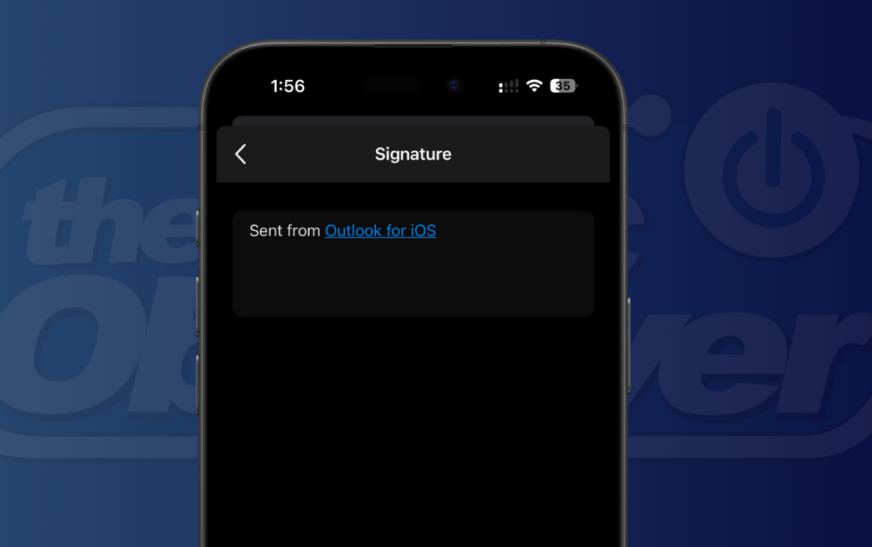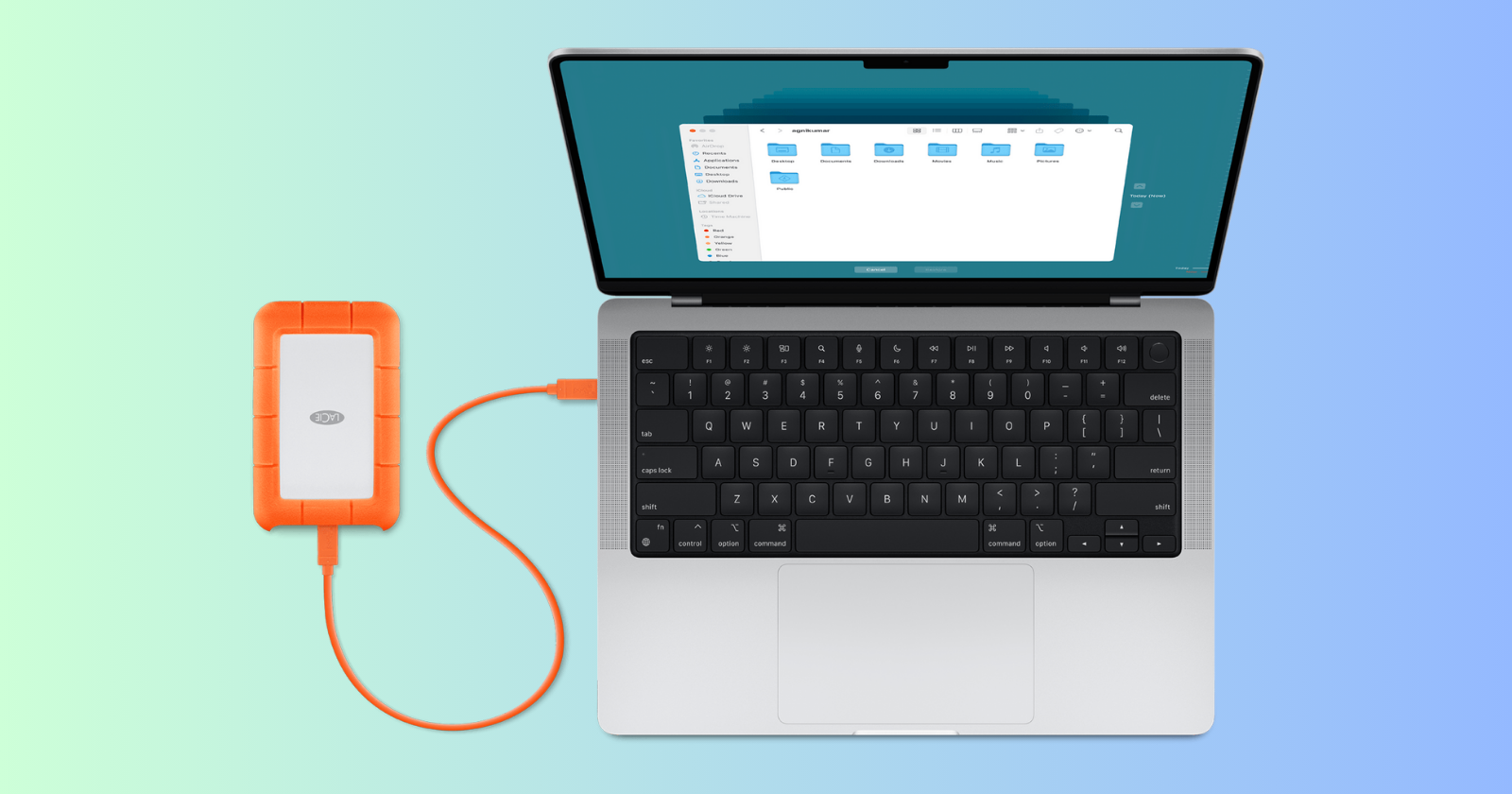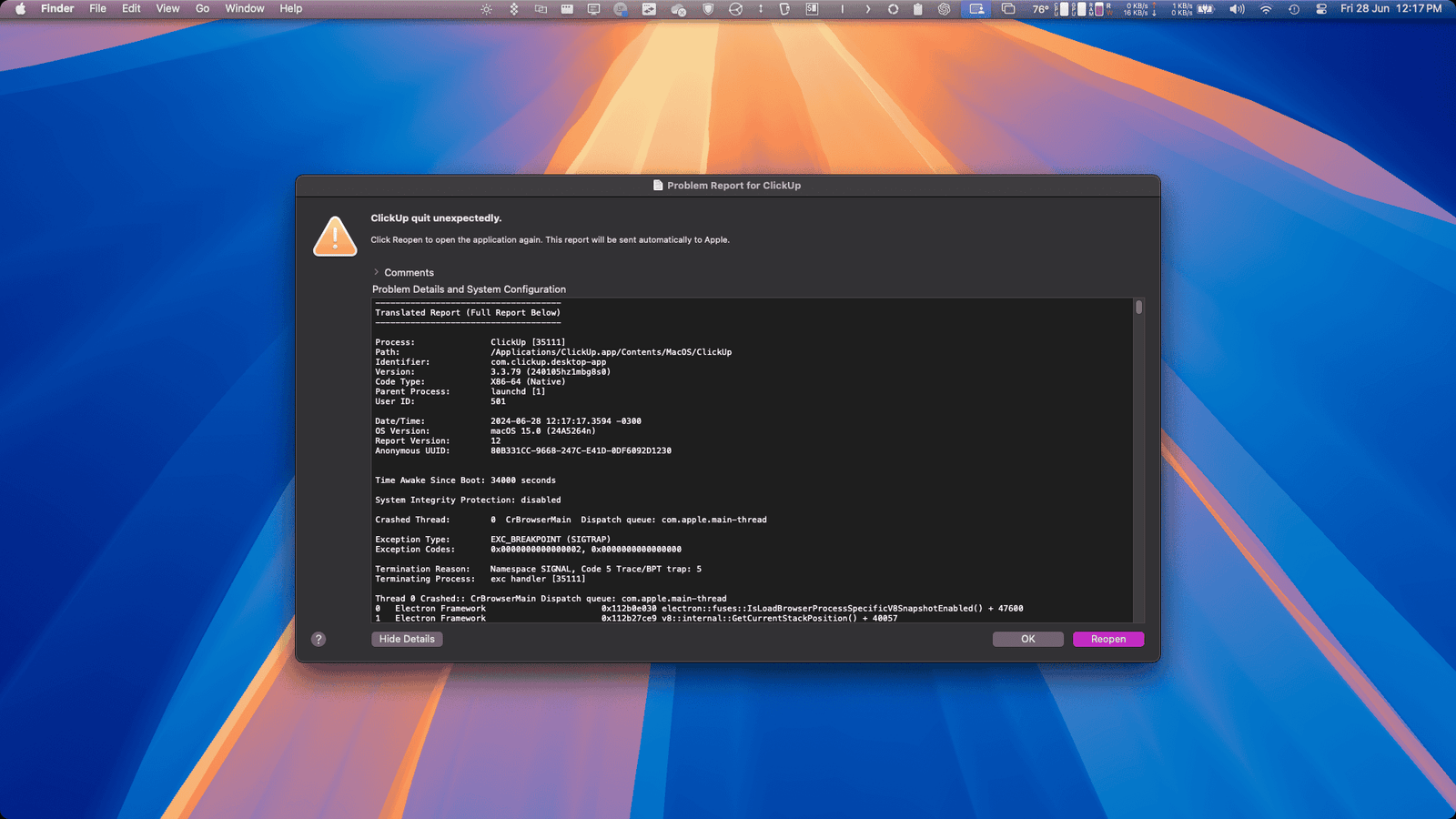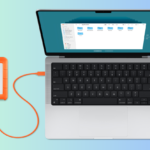Lorsque vous envoyez des e-mails d’Outlook sur votre iPhone, il les marque automatiquement avec un message «Get Outlook for iOS» ou «envoyé à partir d’Outlook pour iOS». Personnellement, je trouve que c’est un peu ennuyeux. Cela me donne l’impression d’essayer de vendre des gens sur l’application – je ne travaille même pas pour Microsoft! Cela dit, le retirer est assez facile. Vous pouvez modifier votre signature ou même le supprimer complètement. Voici un guide rapide sur ce qu’il faut faire.
Comment supprimer Get Outlook pour la signature iOS
Temps nécessaire: 1 minute
Pour supprimer votre signature par défaut, vous devrez modifier les paramètres de signature de messagerie sur l’application Outlook. Suivez ces étapes:
- Ouvrir le Application Outlook sur votre iPhone.
- Appuyez sur le Icône de profil Dans le coin supérieur gauche.
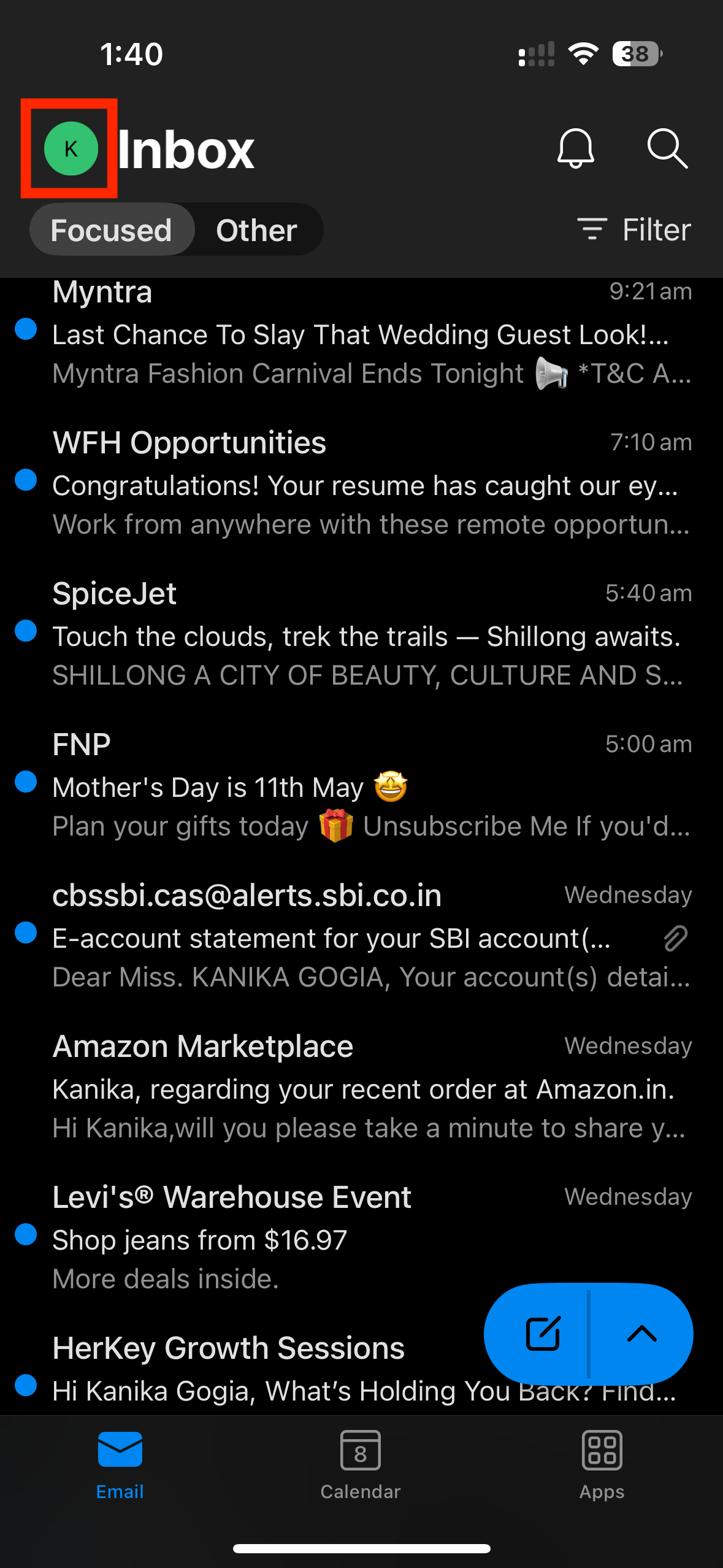
- En bas à gauche, appuyez sur le Paramètres Icône de l’équipement.
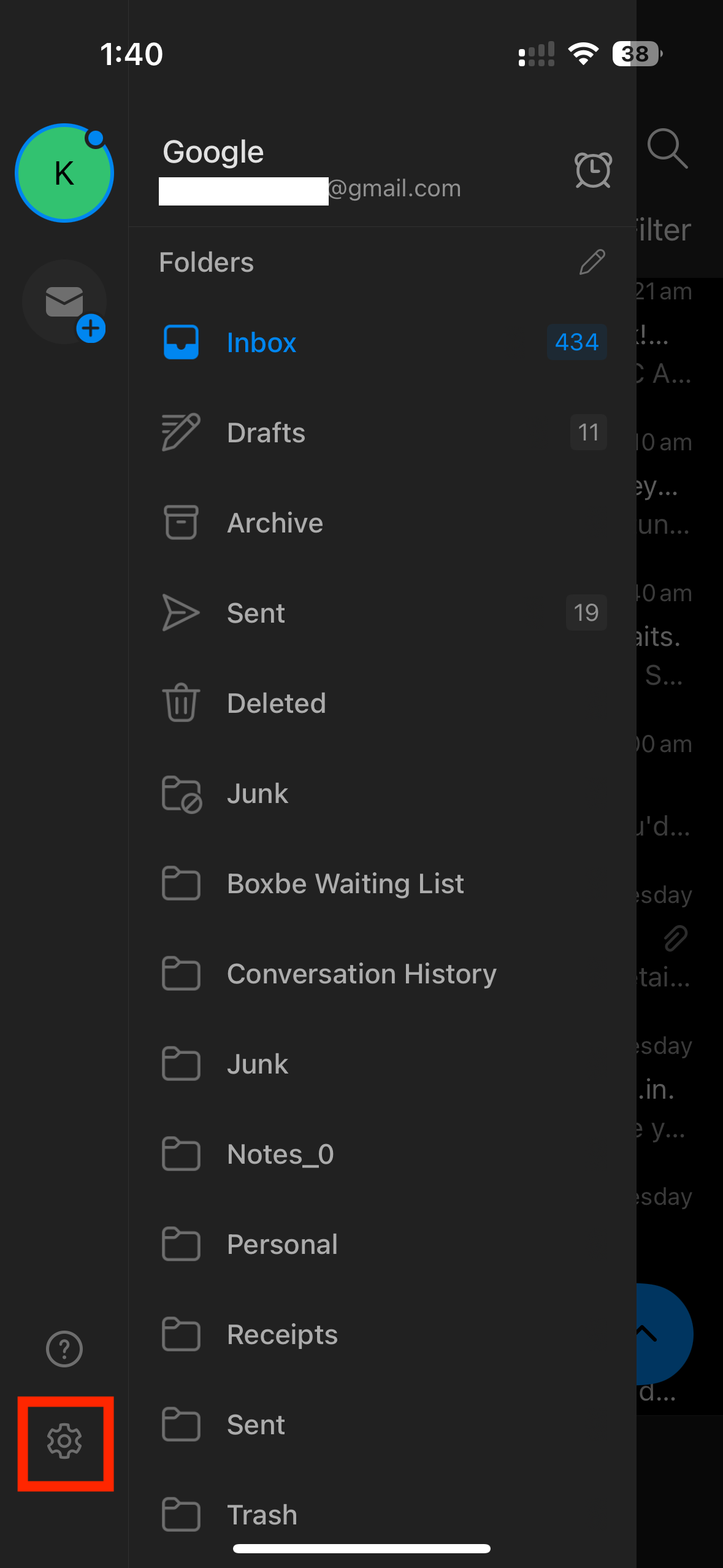
- Robinet Signature
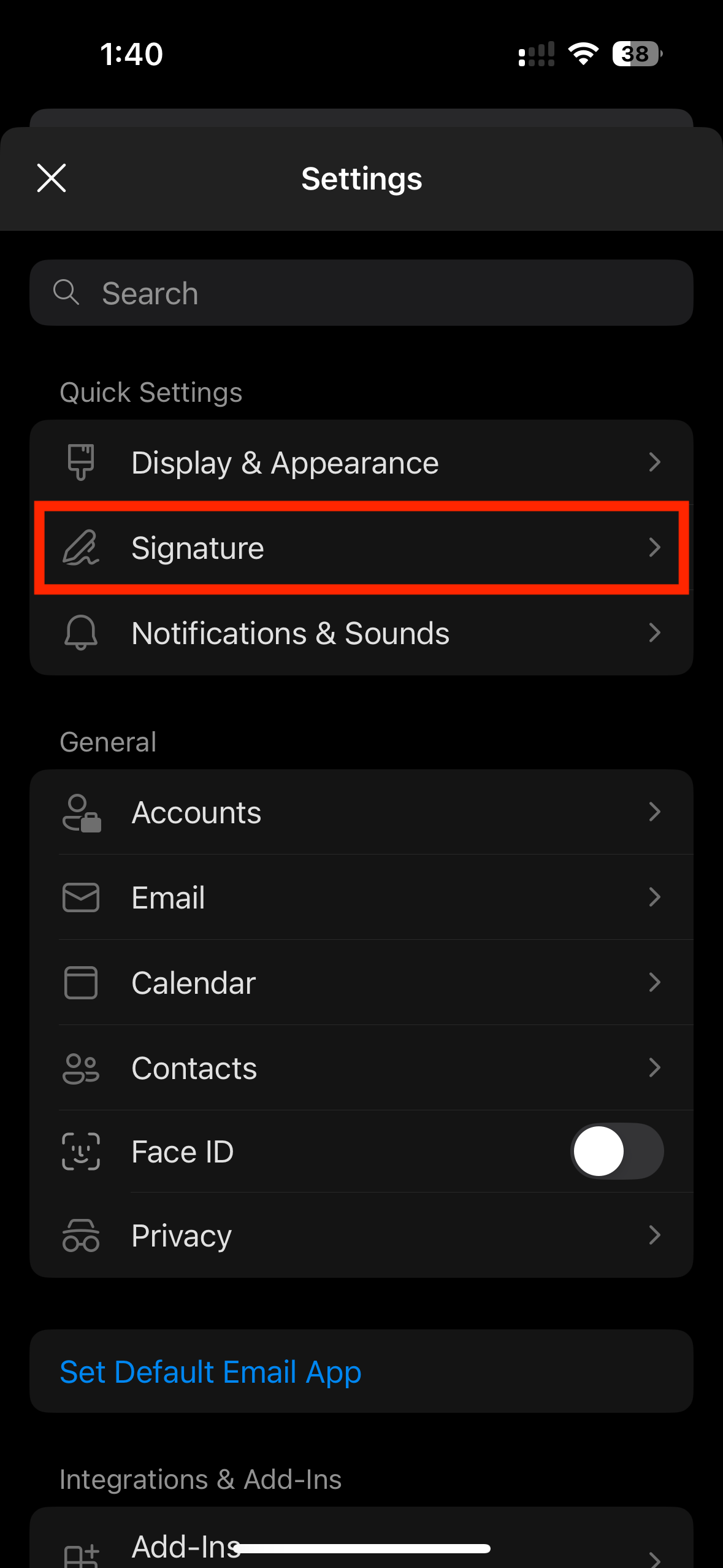
- Retirez le «Envoyé par Outlook pour ios » texte.
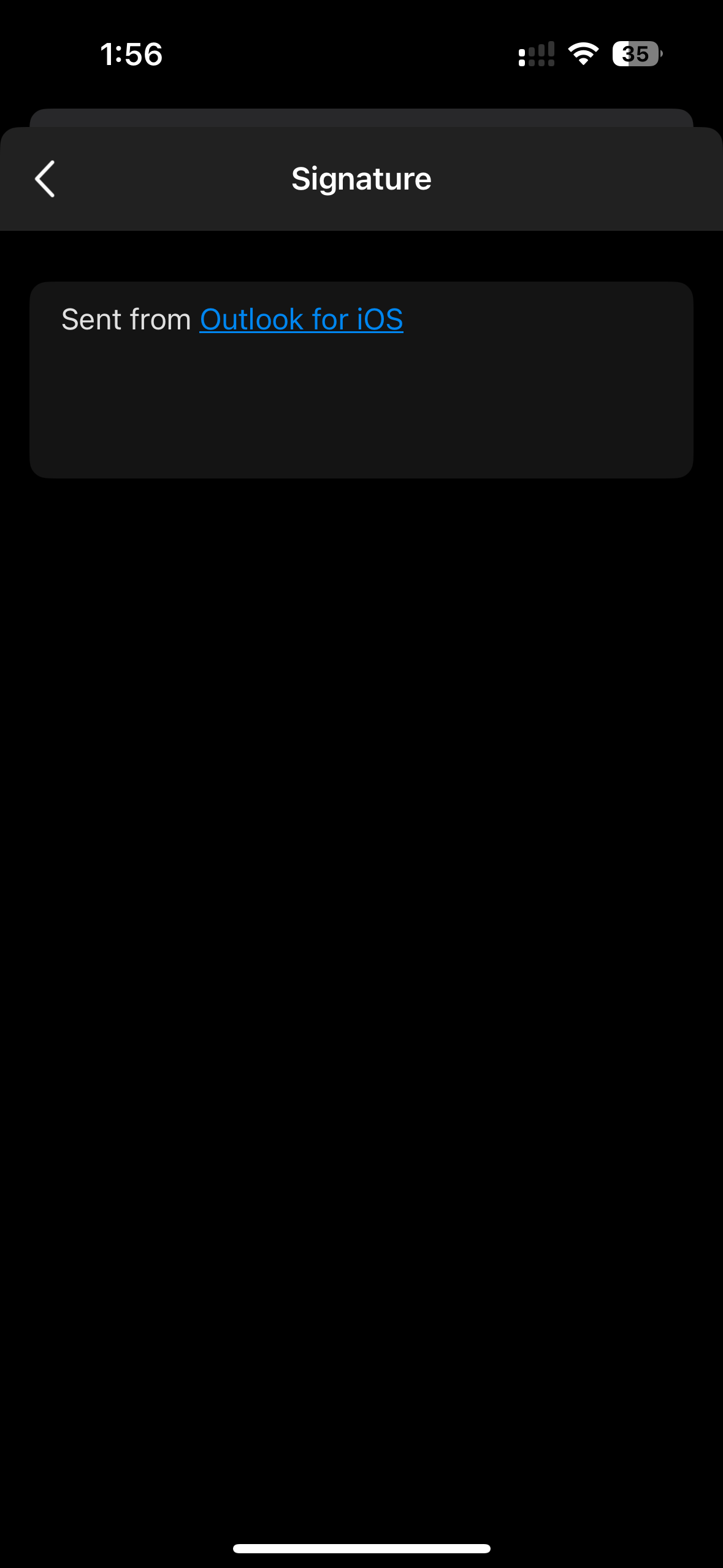
- Si vous souhaitez ajouter une nouvelle signature, tapez le texte et Appuyez sur l’icône de chèque Dans le coin supérieur droit.
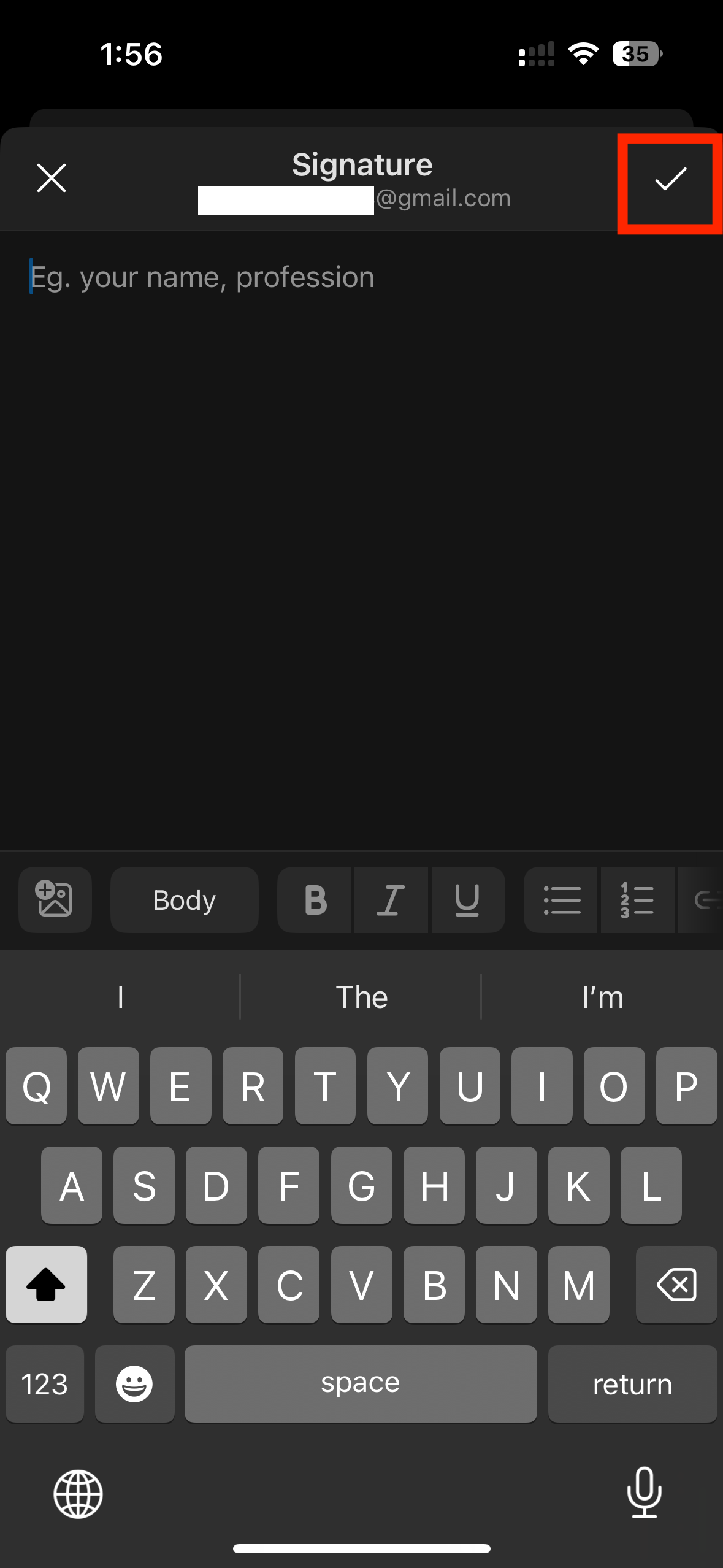
- Enfin, appuyez sur le bouton arrière dans le coin supérieur gauche.
Et c’est tout! À partir de maintenant, vous ne verrez pas cette signature attachée à vos e-mails sortants. Si vous en avez choisi un nouveau, il devrait maintenant apparaître dans la section Signature de vos messages.